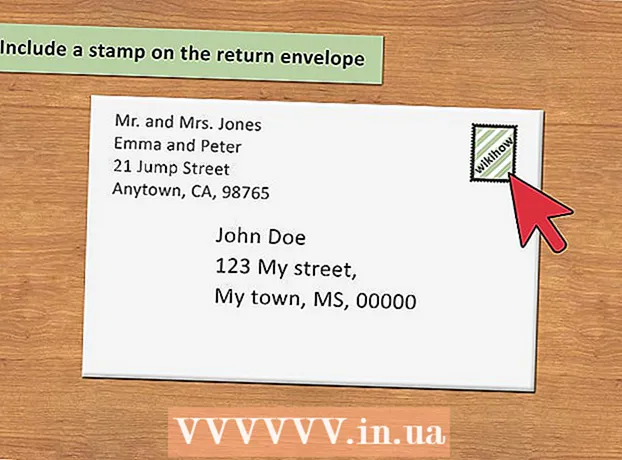Pengarang:
Christy White
Tanggal Pembuatan:
9 Boleh 2021
Tanggal Pembaruan:
23 Juni 2024

Isi
Firefox adalah peramban web sumber terbuka gratis dengan dukungan platform luas, termasuk Windows, OSX, Linux, iOS, dan Android. Menandai situs web adalah cara yang berguna untuk menyimpan dan mengatur alamat situs web yang ingin Anda kunjungi. Gunakan panduan sederhana ini untuk mempelajari cara menandai situs web favorit Anda di platform apa pun.
Melangkah
Metode 1 dari 2: Di komputer
 Buka Firefox dan navigasikan ke halaman yang ingin Anda tandai. Pilih bilah pencarian dan masukkan alamatnya. Anda dapat menandai halaman web mana saja.
Buka Firefox dan navigasikan ke halaman yang ingin Anda tandai. Pilih bilah pencarian dan masukkan alamatnya. Anda dapat menandai halaman web mana saja.  Klik tombol Bookmark. Klik tanda bintang di bilah alamat di bagian atas layar. Ikon akan diisi dan halaman akan ditambahkan ke bookmark Anda.
Klik tombol Bookmark. Klik tanda bintang di bilah alamat di bagian atas layar. Ikon akan diisi dan halaman akan ditambahkan ke bookmark Anda. - Di Windows atau OSX, Anda juga dapat mengubah kombinasi keyboard masing-masing Ctrl + D. atau ⌘ Cmd + D. menggunakan.
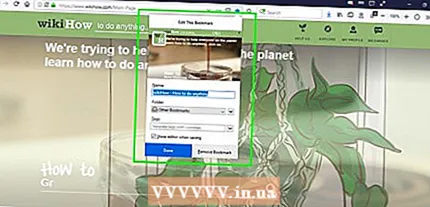 Edit bookmark untuk mengubahnya sesuai keinginan Anda. Popup ini akan otomatis muncul saat Anda pertama kali menyimpan bookmark. Di sini Anda dapat mengganti nama bookmark, mengubah lokasinya di folder bookmark Anda, menambahkan tag, atau menghapus bookmark sepenuhnya. Tekan Selesai dan perubahan akan disimpan. Secara default, bookmark disimpan di "Bookmark Lain".
Edit bookmark untuk mengubahnya sesuai keinginan Anda. Popup ini akan otomatis muncul saat Anda pertama kali menyimpan bookmark. Di sini Anda dapat mengganti nama bookmark, mengubah lokasinya di folder bookmark Anda, menambahkan tag, atau menghapus bookmark sepenuhnya. Tekan Selesai dan perubahan akan disimpan. Secara default, bookmark disimpan di "Bookmark Lain". - Anda dapat membuat popup ini muncul kapan saja dengan menavigasi ke halaman bookmark, lalu mengklik tanda bintang.
- Jika bilah alat bookmark tidak aktif, klik kanan pada bilah judul di bagian atas halaman dan pilih "Bilah Alat Bookmark" untuk akses mudah ke bookmark Anda.
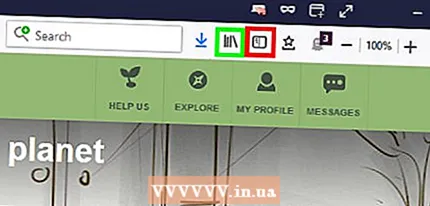 Buka dan edit bookmark Anda. Tekan ikon Perpustakaan (tampak seperti buku di rak dan disorot dengan warna hijau pada gambar) dan pilih "Bookmark". Ini akan membuka panel tempat Anda dapat mencari, mengatur, mengganti nama, atau menghapus bookmark Anda.
Buka dan edit bookmark Anda. Tekan ikon Perpustakaan (tampak seperti buku di rak dan disorot dengan warna hijau pada gambar) dan pilih "Bookmark". Ini akan membuka panel tempat Anda dapat mencari, mengatur, mengganti nama, atau menghapus bookmark Anda. - Anda juga dapat mengklik tombol "Show Sidebars" (ditandai dengan warna merah pada foto) untuk menampilkan sidebar yang telah ditandai.
- Kombinasi keyboard Ctrl + B. atau ⌘ Cmd + B. juga dapat digunakan untuk membuka sidebar bookmark di PC atau Mac.
- Anda juga dapat mengklik tombol "Show Sidebars" (ditandai dengan warna merah pada foto) untuk menampilkan sidebar yang telah ditandai.
Metode 2 dari 2: Di perangkat seluler
 Di Firefox, jelajahi situs web yang ingin Anda tandai. Pilih bilah pencarian dan masukkan alamat web yang valid.
Di Firefox, jelajahi situs web yang ingin Anda tandai. Pilih bilah pencarian dan masukkan alamat web yang valid.  Buka menu opsi. Di Android, ini adalah tiga titik vertikal di pojok kanan atas. Pengguna iOS dapat melewati langkah ini.
Buka menu opsi. Di Android, ini adalah tiga titik vertikal di pojok kanan atas. Pengguna iOS dapat melewati langkah ini.  Tekan ikon bintang. Di Android, ikon tersebut akan muncul di menu opsi. Di iOS, ikon ini muncul dengan tombol navigasi di bagian bawah layar. Mengetuk ikon akan menambahkan penanda ke halaman.
Tekan ikon bintang. Di Android, ikon tersebut akan muncul di menu opsi. Di iOS, ikon ini muncul dengan tombol navigasi di bagian bawah layar. Mengetuk ikon akan menambahkan penanda ke halaman.  Buka bookmark Anda. Ketuk bilah pencarian atau buka tab baru. Halaman bookmark ditandai dengan tanda bintang di bilah pencarian saat Anda memasukkan kata-kata terkait.
Buka bookmark Anda. Ketuk bilah pencarian atau buka tab baru. Halaman bookmark ditandai dengan tanda bintang di bilah pencarian saat Anda memasukkan kata-kata terkait. - Tab baru memiliki tombol bookmark yang akan menampilkan daftar halaman yang di-bookmark.
- Anda dapat menghapus bookmark Anda dari bilah pencarian atau dari tab baru.
Kebutuhan
- Komputer dengan Windows, Linux atau Mac OS (versi apa pun yang mendukung Firefox)
- Akses internet
- Situs web yang ingin Anda tandai
- Mozilla Firefox atau Mozilla Firefox Portable Edition